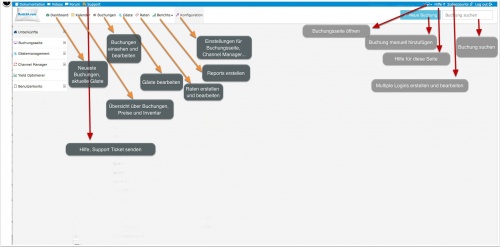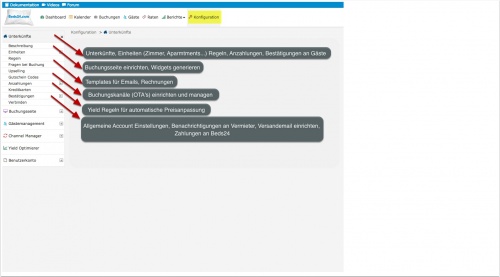Kategorie:Einführung: Unterschied zwischen den Versionen
| Zeile 16: | Zeile 16: | ||
[[Media:Control-Panel_de.jpg|vergrößern]] | [[Media:Control-Panel_de.jpg|vergrößern]] | ||
| − | === | + | === Dashboard=== |
Das Dashboard gibt ihnen einen schnellen Überblick über neue Buchungen, Ankünfte und Gäste. | Das Dashboard gibt ihnen einen schnellen Überblick über neue Buchungen, Ankünfte und Gäste. | ||
| − | === | + | === Kalender=== |
Nachdem sie das System eingerichtet haben, finden sie hier einen kompletten Überblick über ihre Buchungen, Preise und Inventar. Dieser Bereich wird von vielen Vermietern am Meisten genutzt. | Nachdem sie das System eingerichtet haben, finden sie hier einen kompletten Überblick über ihre Buchungen, Preise und Inventar. Dieser Bereich wird von vielen Vermietern am Meisten genutzt. | ||
Weitere Informationen zur Nutzung des Kalenders finden sie, wenn sie auf KALENDER klicken und auf dieser Seite oben rechts auf HILFE klicken. | Weitere Informationen zur Nutzung des Kalenders finden sie, wenn sie auf KALENDER klicken und auf dieser Seite oben rechts auf HILFE klicken. | ||
| − | === | + | === Buchungen=== |
Online Buchungen und Buchungen sind automatisch im System verfügbar. Buchungen können auch manuell eingegeben werden. Wenn sie den Channel Manager benutzen, werden die Buchungen auf ihren Buchungskanälen automatisch importiert. | Online Buchungen und Buchungen sind automatisch im System verfügbar. Buchungen können auch manuell eingegeben werden. Wenn sie den Channel Manager benutzen, werden die Buchungen auf ihren Buchungskanälen automatisch importiert. | ||
Weitere Informationen finden sie, wenn sie auf BUCHUNGEN klicken und auf dieser Seite oben rechts auf HILFE klicken. | Weitere Informationen finden sie, wenn sie auf BUCHUNGEN klicken und auf dieser Seite oben rechts auf HILFE klicken. | ||
| − | === | + | === Gäste=== |
Buchungen und weitere Informationen über Gäste. | Buchungen und weitere Informationen über Gäste. | ||
Weitere Informationen finden sie, wenn sie auf GÄSTE klicken und auf dieser Seite oben rechts auf HILFE klicken. | Weitere Informationen finden sie, wenn sie auf GÄSTE klicken und auf dieser Seite oben rechts auf HILFE klicken. | ||
| − | === | + | === Konfiguration=== |
Die vielen intelligenten Funktionen machen Beds24 sehr leistungsfähig. Sie brauchen nur die Funktionen zu konfigurieren, die Sie benutzen. Sie können jederzeit Funktionen hinzufügen oder ändern. Nutzen sie Setup Wizards Einrichtung. | Die vielen intelligenten Funktionen machen Beds24 sehr leistungsfähig. Sie brauchen nur die Funktionen zu konfigurieren, die Sie benutzen. Sie können jederzeit Funktionen hinzufügen oder ändern. Nutzen sie Setup Wizards Einrichtung. | ||
| Zeile 42: | Zeile 42: | ||
Weitere Informationen zu jeder den verschiedenen Einstellungen finden sie, wenn sie auf der Seite oben rechts auf HILFE klicken. | Weitere Informationen zu jeder den verschiedenen Einstellungen finden sie, wenn sie auf der Seite oben rechts auf HILFE klicken. | ||
| − | == | + | ==Buchungen erhalten== |
| − | === | + | === Verfügbarkeit=== |
Das System berechnet Verfügbarkeiten über die vorhandenen Buchungen und anhand der angelegten Preise. Wenn für ein Datum keine Rate oder kein Tagespreis vorhanden ist, kann keine Verfügbarkeit angezeigt werden. Daher ist es wichtig, dass die Preise und Inventar immer up-to-date sind. | Das System berechnet Verfügbarkeiten über die vorhandenen Buchungen und anhand der angelegten Preise. Wenn für ein Datum keine Rate oder kein Tagespreis vorhanden ist, kann keine Verfügbarkeit angezeigt werden. Daher ist es wichtig, dass die Preise und Inventar immer up-to-date sind. | ||
| − | === | + | === Preise=== |
Mit Beds24 können sie fast unbegrenzte Preis- und Rabattkombinationen setzen. Über den Menuepunkt RATEN können Raten mit einem Start- und Enddatum angelegt werden, an die auch Bedingungen geknüpft werden können. Im KALENDER können pro Tag geltende Tagespreise angelegt werden. | Mit Beds24 können sie fast unbegrenzte Preis- und Rabattkombinationen setzen. Über den Menuepunkt RATEN können Raten mit einem Start- und Enddatum angelegt werden, an die auch Bedingungen geknüpft werden können. Im KALENDER können pro Tag geltende Tagespreise angelegt werden. | ||
[Kategorie:Preise|Hier] finden sie weitere Information zur Anlage von Preisen. | [Kategorie:Preise|Hier] finden sie weitere Information zur Anlage von Preisen. | ||
| − | === | + | === Buchungsseite=== |
Auf der Buchungsseite werden ihre Zimmer/Einheiten sowie deren Preise und Verfügbarkeit angezeigt. | Auf der Buchungsseite werden ihre Zimmer/Einheiten sowie deren Preise und Verfügbarkeit angezeigt. | ||
| Zeile 58: | Zeile 58: | ||
Informationen, wie sie ihre Buchungsseite einrichten können finden sie, wenn sie zu KONFIGRUATION->BUCHUNGSSEITE gehen und und auf dieser Seite oben rechts auf HILFE klicken. | Informationen, wie sie ihre Buchungsseite einrichten können finden sie, wenn sie zu KONFIGRUATION->BUCHUNGSSEITE gehen und und auf dieser Seite oben rechts auf HILFE klicken. | ||
| − | === | + | === Widgets - Kalender, Button, Streifen, Buchungsbox und mehr=== |
Über Widgets ist ihre Website mit dem Buchungssystem verbunden. Sie können ein Widget auswählen oder ihren eigenen Button oder Bild benutzen. Um ein Widget zu kreieren und den Code zu kopieren gehen sie auf KONFIGURATION-> WIDGETS. | Über Widgets ist ihre Website mit dem Buchungssystem verbunden. Sie können ein Widget auswählen oder ihren eigenen Button oder Bild benutzen. Um ein Widget zu kreieren und den Code zu kopieren gehen sie auf KONFIGURATION-> WIDGETS. | ||
Weitere Informationen zu den einzelnen Widgets finden sie, wenn sie auf der jeweiligen Seite oben rechts auf HILFE klicken. | Weitere Informationen zu den einzelnen Widgets finden sie, wenn sie auf der jeweiligen Seite oben rechts auf HILFE klicken. | ||
| − | == | + | ==Channel Manager== |
Der Channel Manager aktualisiert ihr Inventar auf allen Buchungskanälen. Sie können den Channel Manager unter KONFIGURATION -> CHANNEL MANAGER einrichten. | Der Channel Manager aktualisiert ihr Inventar auf allen Buchungskanälen. Sie können den Channel Manager unter KONFIGURATION -> CHANNEL MANAGER einrichten. | ||
| Zeile 69: | Zeile 69: | ||
Wenn sie zu CHANNEL MANAGER gehen und auf dieser Seite oben rechts auf HILFE klicken finden sie ausführliche Informationen zur Funktion des Channel Managers und auch Links zu den Hilfeseiten für jeden angebundenen Channel. | Wenn sie zu CHANNEL MANAGER gehen und auf dieser Seite oben rechts auf HILFE klicken finden sie ausführliche Informationen zur Funktion des Channel Managers und auch Links zu den Hilfeseiten für jeden angebundenen Channel. | ||
| − | == | + | ==Hilfe und Support== |
*Dieses Support Wiki gibt ihnen einen Überblick über die Funktionen. Zur Suche benutzen sie bitte das Suchfeld oben rechts. | *Dieses Support Wiki gibt ihnen einen Überblick über die Funktionen. Zur Suche benutzen sie bitte das Suchfeld oben rechts. | ||
*Es gibt auch ein [https://www.beds24.com/wiki englischsprachiges Support Wiki] | *Es gibt auch ein [https://www.beds24.com/wiki englischsprachiges Support Wiki] | ||
| Zeile 75: | Zeile 75: | ||
*Im control panel finden sie Kontexthilfe zu jeder Einstellung. | *Im control panel finden sie Kontexthilfe zu jeder Einstellung. | ||
*Das [http://forum.beds24.com/index.php Beds24 Forum] gibt Antworten auf viele Fragen (Englisch). | *Das [http://forum.beds24.com/index.php Beds24 Forum] gibt Antworten auf viele Fragen (Englisch). | ||
| − | *Wenn sie nicht weiter kommen, helfen wir ihnen gerne. Gehen Sie auf SUPPORT im Menue oben | + | *Wenn sie nicht weiter kommen, helfen wir ihnen gerne. Gehen Sie auf SUPPORT im Menue oben links um ein Support Ticket zu erstellen |
Version vom 20. Juli 2016, 12:27 Uhr
Diese Seite erklärt wie Beds24 funktioniert
1. Technische Voraussetzungen
- Ein Computer mit Internet Zugang
2. Sie können
- einen Browser nutzen und navigieren
- das System mit Online Hilfen und Anleitungen selbst einrichten
Inhaltsverzeichnis
1 Das Control Panel
1.1 Dashboard
Das Dashboard gibt ihnen einen schnellen Überblick über neue Buchungen, Ankünfte und Gäste.
1.2 Kalender
Nachdem sie das System eingerichtet haben, finden sie hier einen kompletten Überblick über ihre Buchungen, Preise und Inventar. Dieser Bereich wird von vielen Vermietern am Meisten genutzt.
Weitere Informationen zur Nutzung des Kalenders finden sie, wenn sie auf KALENDER klicken und auf dieser Seite oben rechts auf HILFE klicken.
1.3 Buchungen
Online Buchungen und Buchungen sind automatisch im System verfügbar. Buchungen können auch manuell eingegeben werden. Wenn sie den Channel Manager benutzen, werden die Buchungen auf ihren Buchungskanälen automatisch importiert.
Weitere Informationen finden sie, wenn sie auf BUCHUNGEN klicken und auf dieser Seite oben rechts auf HILFE klicken.
1.4 Gäste
Buchungen und weitere Informationen über Gäste.
Weitere Informationen finden sie, wenn sie auf GÄSTE klicken und auf dieser Seite oben rechts auf HILFE klicken.
1.5 Konfiguration
Die vielen intelligenten Funktionen machen Beds24 sehr leistungsfähig. Sie brauchen nur die Funktionen zu konfigurieren, die Sie benutzen. Sie können jederzeit Funktionen hinzufügen oder ändern. Nutzen sie Setup Wizards Einrichtung.
Weitere Informationen zu jeder den verschiedenen Einstellungen finden sie, wenn sie auf der Seite oben rechts auf HILFE klicken.
2 Buchungen erhalten
2.1 Verfügbarkeit
Das System berechnet Verfügbarkeiten über die vorhandenen Buchungen und anhand der angelegten Preise. Wenn für ein Datum keine Rate oder kein Tagespreis vorhanden ist, kann keine Verfügbarkeit angezeigt werden. Daher ist es wichtig, dass die Preise und Inventar immer up-to-date sind.
2.2 Preise
Mit Beds24 können sie fast unbegrenzte Preis- und Rabattkombinationen setzen. Über den Menuepunkt RATEN können Raten mit einem Start- und Enddatum angelegt werden, an die auch Bedingungen geknüpft werden können. Im KALENDER können pro Tag geltende Tagespreise angelegt werden.
[Kategorie:Preise|Hier] finden sie weitere Information zur Anlage von Preisen.
2.3 Buchungsseite
Auf der Buchungsseite werden ihre Zimmer/Einheiten sowie deren Preise und Verfügbarkeit angezeigt.
Eine Offerte ist ein Preis in Kombination mit bestimmten Konditionen. Offerte1 ist das Standardangebot, welches das System automatisch anzeigt.
Informationen, wie sie ihre Buchungsseite einrichten können finden sie, wenn sie zu KONFIGRUATION->BUCHUNGSSEITE gehen und und auf dieser Seite oben rechts auf HILFE klicken.
2.4 Widgets - Kalender, Button, Streifen, Buchungsbox und mehr
Über Widgets ist ihre Website mit dem Buchungssystem verbunden. Sie können ein Widget auswählen oder ihren eigenen Button oder Bild benutzen. Um ein Widget zu kreieren und den Code zu kopieren gehen sie auf KONFIGURATION-> WIDGETS.
Weitere Informationen zu den einzelnen Widgets finden sie, wenn sie auf der jeweiligen Seite oben rechts auf HILFE klicken.
3 Channel Manager
Der Channel Manager aktualisiert ihr Inventar auf allen Buchungskanälen. Sie können den Channel Manager unter KONFIGURATION -> CHANNEL MANAGER einrichten.
Wenn sie zu CHANNEL MANAGER gehen und auf dieser Seite oben rechts auf HILFE klicken finden sie ausführliche Informationen zur Funktion des Channel Managers und auch Links zu den Hilfeseiten für jeden angebundenen Channel.
4 Hilfe und Support
- Dieses Support Wiki gibt ihnen einen Überblick über die Funktionen. Zur Suche benutzen sie bitte das Suchfeld oben rechts.
- Es gibt auch ein englischsprachiges Support Wiki
- In Anleitungen finden Sie Anleitungen zur Einrichtung häufig genutzter Funktionen.
- Im control panel finden sie Kontexthilfe zu jeder Einstellung.
- Das Beds24 Forum gibt Antworten auf viele Fragen (Englisch).
- Wenn sie nicht weiter kommen, helfen wir ihnen gerne. Gehen Sie auf SUPPORT im Menue oben links um ein Support Ticket zu erstellen
Seiten in der Kategorie „Einführung“
Folgende 2 Seiten sind in dieser Kategorie, von 2 insgesamt.